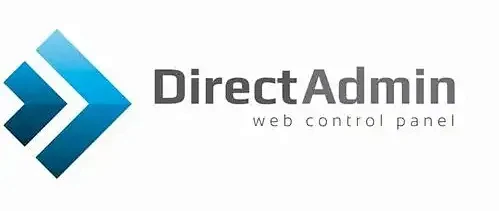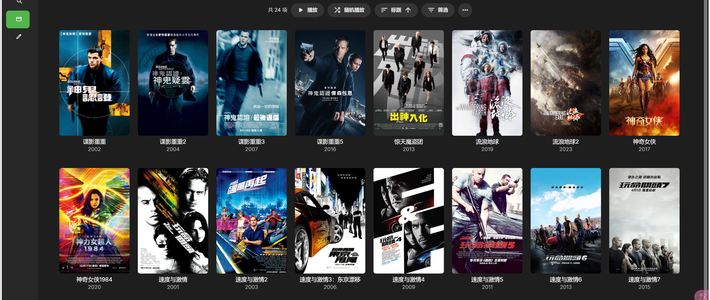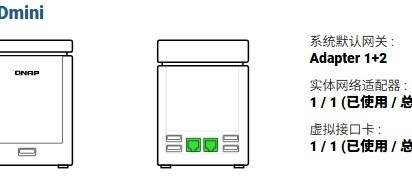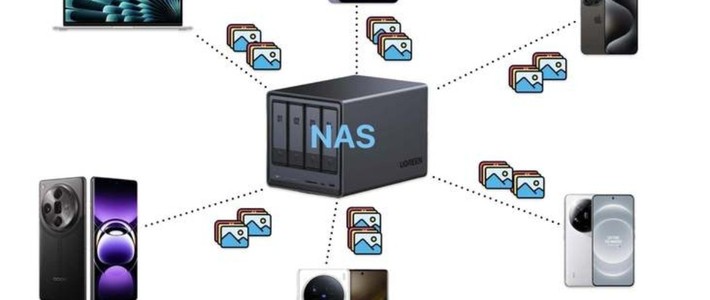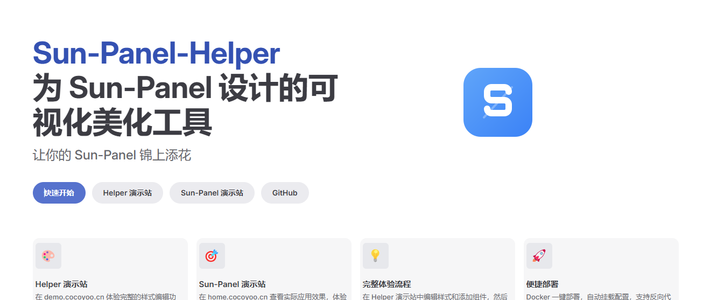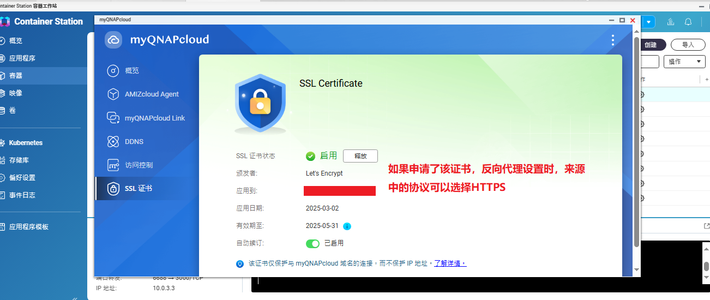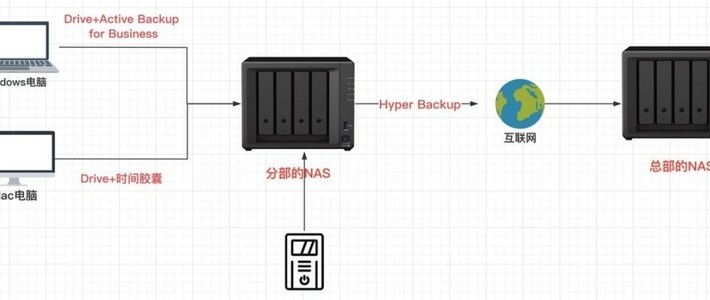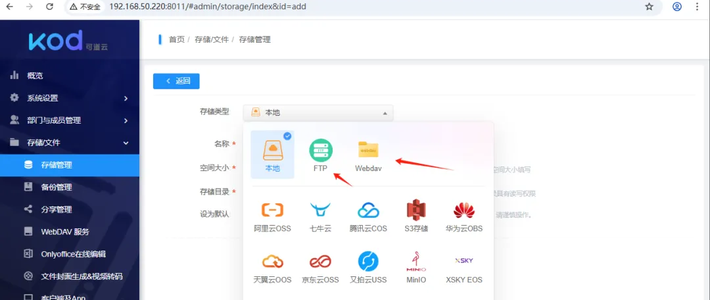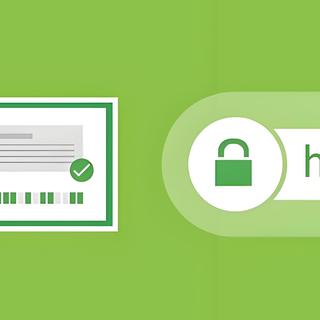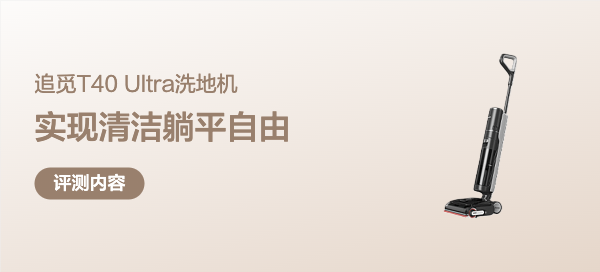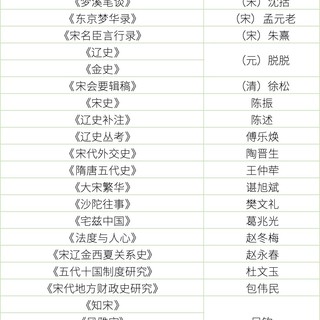DirectAdmin面板上安装SSL证书教程
在DirectAdmin面板中安装SSL证书是一个相对简单的过程。以下是一个详细的步骤指南,帮助你完成SSL证书的安装:
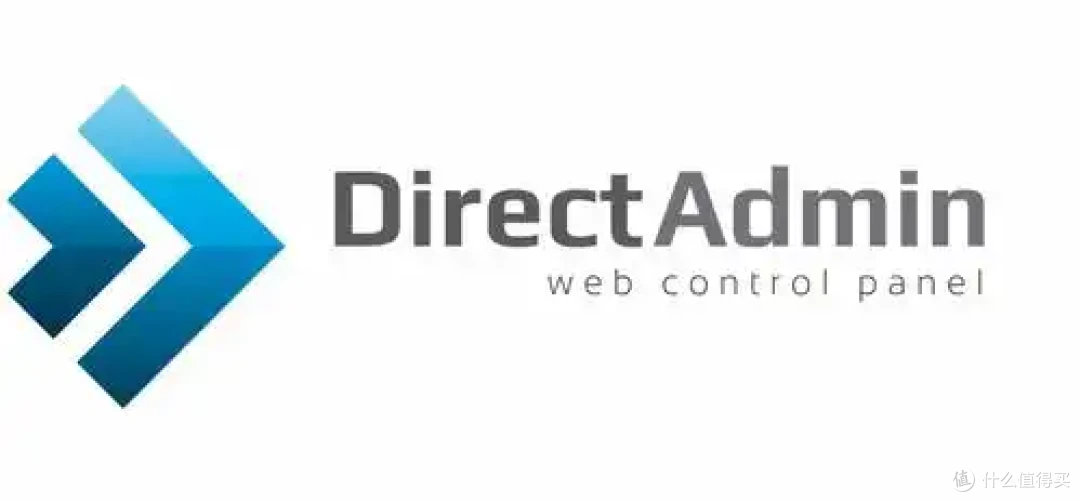
第一步:登录到DirectAdmin帐户
1.打开你的网页浏览器并输入你的DirectAdmin登录地址,通常是 https://www.untrust.cn :2222。
2.输入你的DirectAdmin用户名和密码,然后点击“登录”。
第二步:进入SSL证书管理界面
1.在DirectAdmin主界面,找到并点击“SSL Certificates”图标。
第三步:上传SSL证书文件
1.在SSL证书管理界面,点击“Choose File”按钮选择你的SSL证书文件(通常是一个 .crt 或 .pem 文件)。
2.证书文件上传后,系统会自动解析证书信息。
第四步:上传私钥文件
1.在同一界面,点击“Choose File”按钮选择你的私钥文件(通常是一个 .key 文件)。
2.上传私钥文件。
第五步:上传中间证书文件(如果需要)
1.如果你的SSL证书包含一个或多个中间证书,你也需要上传它们。
2.点击“Choose File”按钮选择包含中间证书的文件(通常是一个 .crt 或 .pem 文件)。
3.上传中间证书文件。
第六步:安装SSL证书
1.在上传所有必要的文件后,点击“Save”按钮保存并安装SSL证书。
第七步:配置网站使用HTTPS
1.在DirectAdmin主界面,找到并点击“Domains”图标。
2.选择你想要配置SSL证书的域名。
3.在域名设置页面,找到“SSL Certificate”选项。
4.从下拉菜单中选择你刚刚安装的SSL证书。
5.点击“Save”按钮保存设置。
第八步:测试SSL证书
1.安装完成后,通过在浏览器中输入 https://www.untrust.cn 来测试你的SSL证书是否已正确安装。
2.你也可以使用在线的SSL测试工具来检查你的证书配置是否正确。
通过以上步骤,你应该在DirectAdmin面板中成功安装了SSL证书,并为你的网站启用了HTTPS连接。这将提高你的网站安全性并增强用户信任。如果在安装过程中遇到任何问题,大多数DirectAdmin主机提供商都提供技术支持来帮助你解决问题。